我們再次編輯從外部引用的塊或者是陣列后的圖形對象時,需要先調用【分解】命令分解圖形對象,才能調用其他命令進行編輯。
啟動我們的【分解】命令的方式有以下幾種。
1.命令行:輸入【EXPLODE/X】命令。
2.菜單欄:選擇【修改】--【分解】菜單命令。
3.工具欄:單擊CAD右側的工具欄【分解】按鈕。
還是通過實例說說這個分解的步驟吧。
1.我們打開已有的素材文件,參考下圖。
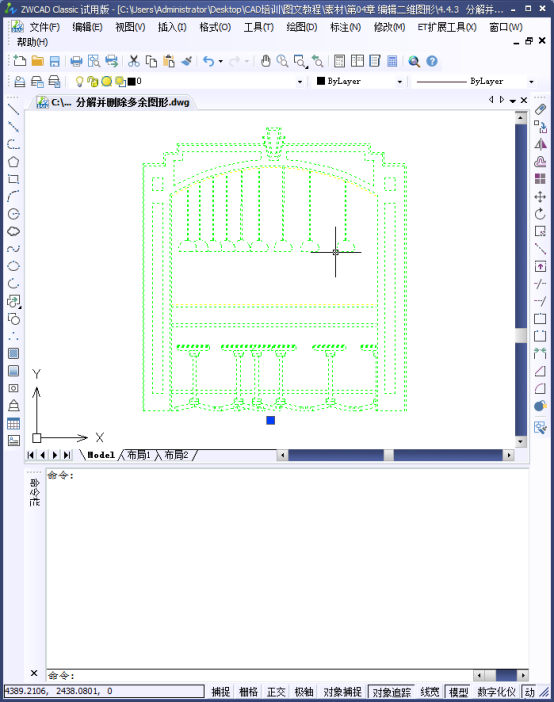
2.在這個時候的圖形為一個整體,只能單擊選擇整個圖塊,如下圖所示,
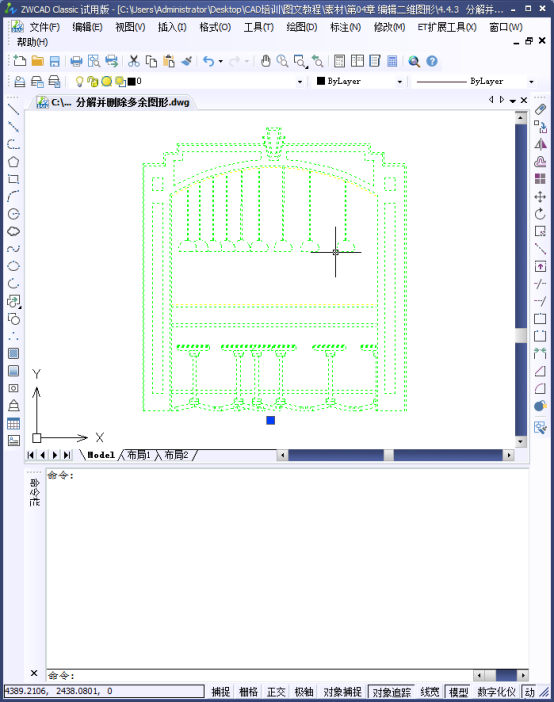
3.這樣我們沒有辦法對圖形中的某個部分進行單獨的編輯,所以我們需要對其進行分解。在右側點擊【分解】按鈕,分解我們的圖形,我們選中我們要分解的對象。
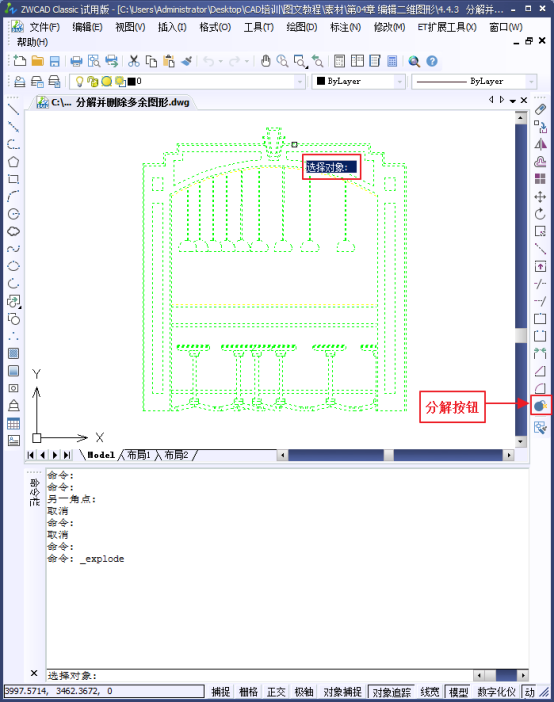
4.回車即可分解成功,然后我們就能隨意的選擇我們需要刪除的部分。
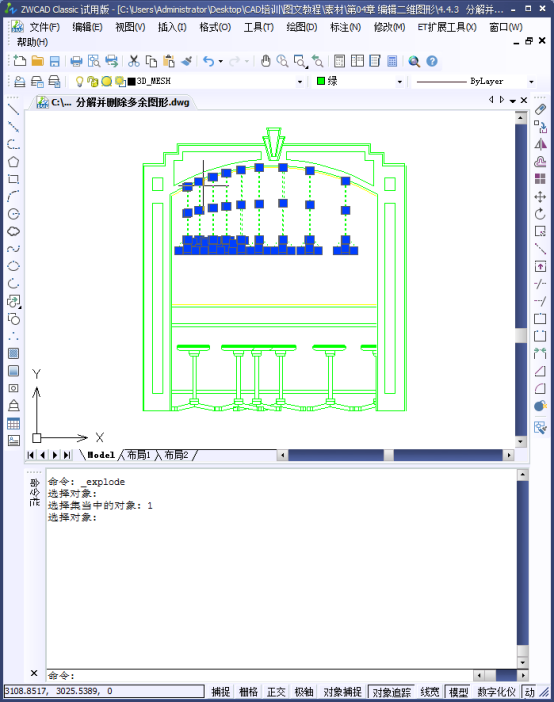
5.我們可以在右側的工具欄中點擊【刪除】按鈕,就可以刪除我們需要刪除的對象了。

合并對象
使用【合并】命令可以將相似的對象合并成為一個對象,用戶也可以用【合并】命令將圓弧、橢圓弧合并為圓和橢圓。
啟動【合并】命令的方式如下幾種。
1.命令行:輸入【JOIN/J】命令。
2.菜單欄:下面則【修改】--【合并】菜單命令。
3.工具欄:點擊右側工具欄中的【合并】按鈕。
接下來我們看看實例操作步驟。
1.我們打開現(xiàn)有的素材圖形,參考下圖。
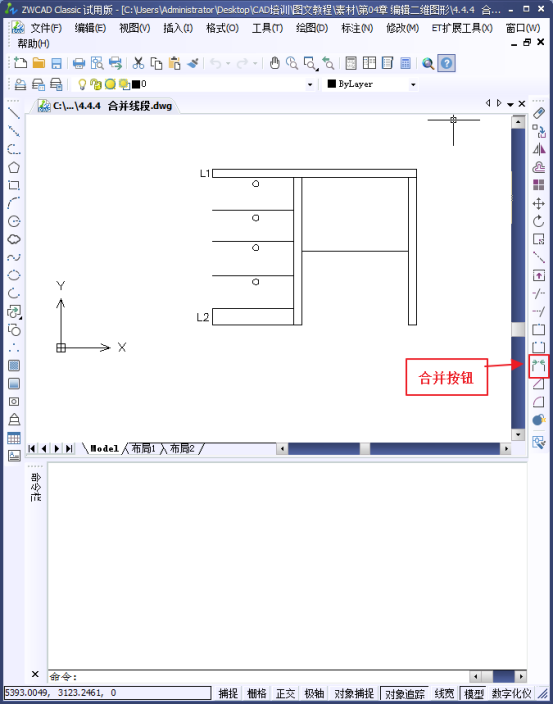
2.我們需要將線段1和線段2相合并,我們點擊【合并】按鈕,合并我們的直線,選中L1線段。
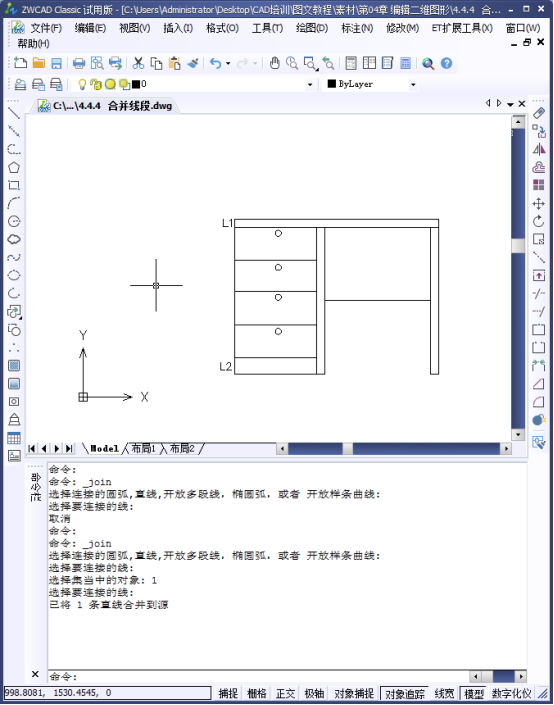
3.我們選中L2線段,
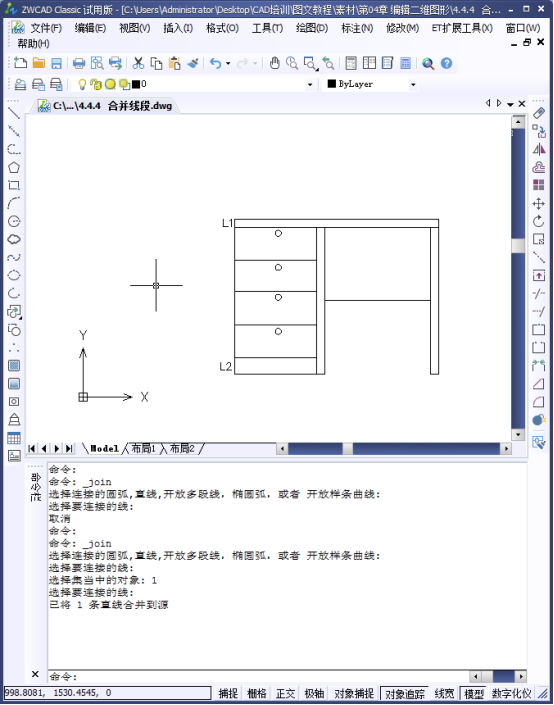
4.然后回車,我們就能得合并完成的圖形,參考下圖。
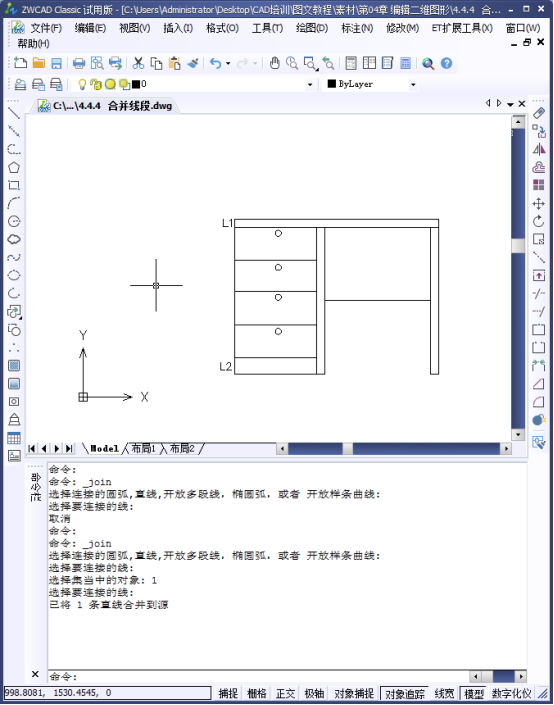
以上是我們中望CAD提供的操作步驟。